Come ruotare un'immagine in base al valore di una cella in Excel?
In Excel, possiamo ruotare un'immagine trascinandola con il mouse, ma hai mai provato a ruotare un'immagine in base al valore di una cella? Ad esempio, l'immagine verrà ruotata di 90 gradi se il valore della cella A1 è 90, come mostrato nello screenshot sottostante.
Ruota un'immagine in base al valore della cella con il codice macro
Ruota un'immagine in base al valore della cella con il codice macro
Solo un codice macro può aiutarti a ruotare un'immagine in base al valore di una cella in Excel.
1. Digita un valore nella cella A1 in base al quale vuoi ruotare l'immagine, quindi attiva l'immagine che desideri ruotare.
2. Premi Alt + F11 per abilitare la finestra Microsoft Visual Basic for Applications e fai clic su Inserisci > Modulo per inserire un nuovo Modulovuoto. Vedi Screenshot:
3. Incolla il codice seguente nello script del Modulo, quindi premi F5 per eseguire il codice. Vedi screenshot:
VBA: Ruota immagine in base al valore della cella
Sub RotateImage()
Selection.ShapeRange.IncrementRotation ActiveSheet.Range("A1").Value
End Sub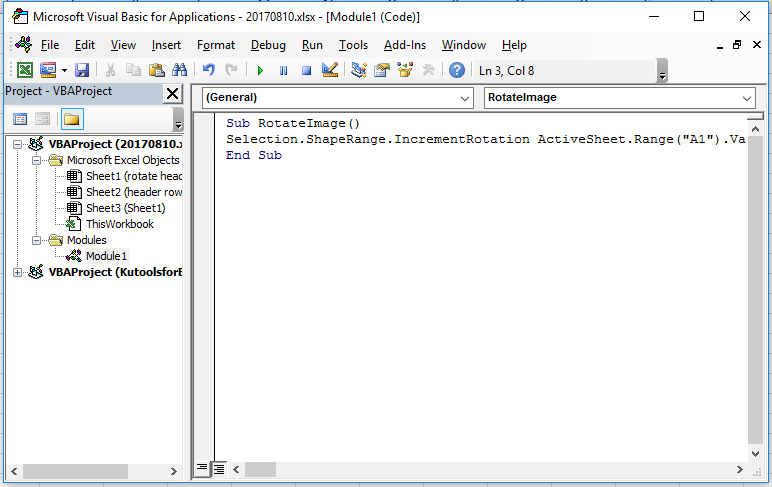

Nota: nel codice, A1 è la cella in base alla quale vuoi ruotare l'immagine; puoi modificarla secondo necessità.
Articoli correlati:
- Come ruotare il testo del piè di pagina/intestazione mentre sei in modalità Orizzontale in Excel?
- Come ruotare una tabella di 90 o 180 gradi in Excel?
I migliori strumenti per la produttività in Office
Potenzia le tue competenze in Excel con Kutools per Excel e sperimenta un'efficienza mai vista prima. Kutools per Excel offre oltre300 funzionalità avanzate per aumentare la produttività e farti risparmiare tempo. Clicca qui per ottenere la funzione di cui hai più bisogno...
Office Tab porta le schede su Office e rende il tuo lavoro molto più semplice
- Abilita la modifica e lettura a schede in Word, Excel, PowerPoint, Publisher, Access, Visio e Project.
- Apri e crea più documenti in nuove schede della stessa finestra invece che in nuove finestre.
- Aumenta la produttività del50% e riduce centinaia di clic del mouse ogni giorno!
Tutti gli add-in Kutools. Un solo programma di installazione
La suite Kutools for Office include add-in per Excel, Word, Outlook & PowerPoint più Office Tab Pro, ideale per i team che lavorano su più app di Office.
- Suite tutto-in-uno — Add-in per Excel, Word, Outlook & PowerPoint + Office Tab Pro
- Un solo programma di installazione, una sola licenza — configurazione in pochi minuti (pronto per MSI)
- Funzionano meglio insieme — produttività ottimizzata su tutte le app Office
- Prova completa30 giorni — nessuna registrazione, nessuna carta di credito
- Massimo risparmio — costa meno rispetto all’acquisto singolo degli add-in